Návod pro zobrazování obsazenosti na Vašich webových stránkách
Pomocí naší databáze si můžete jednoduše zobrazovat a aktualizovat přehledný kalendář ukazující obsazenost vašeho ubytovacího zařízení. Tak budou mít Vaši klienti přehled, nebudou Vám zbytečně volat, když budete mít obsazeno, a budou se na Vaše stránky vracet, neboť tam najdou aktualizované údaje.
Tato možnost není k dispozici ve variantě FREE; v ní se obsazenost bude ukazovat pouze v prezentaci na těchto stránkách. Postupujte tedy pouze podle bodu 1. Přehled variant s cenami najdete zde.
Pro přidání obsazenosti na Vaše stránky je třeba provést následující dva kroky:
1. Nastavení obsazenosti v naší databázi
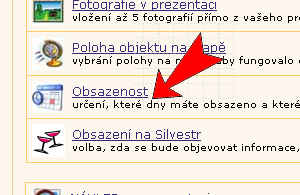
- Přihlaste se do editační sekce pomocí svého uživatelského jména a hesla.
- Klikněte na ubytovací zařízení, kde chcete obsazenost zadat.
- V menu, kde můžete upravovat veškeré údaje o ubytovacím zařízení, vyberte "Obsazenost", jak je znázorněno na obrázku vpravo.
- Objeví se Vám stránka, kterou vidíte na obrázku dole. Zde označujete, kdy máte obsazeno, kdy volno, případně kdy se musí klient dotázat. Nejprve v horní části vyberte měsíc, který budete upravovat, a klikněte na tlačítko "Ukaž". Poté klikáním myší označte obsazené dny v daném měsíci a stiskněte červené tlačítko. Vybrané dny se označí jako obsazené. Podobně můžete označit i dny "na dotaz", případně označení vracet zpět na "volno".
- V horní části můžete změnit měsíc a nastavení zopakovat.
- Po ukončení nastavování klikněte na tlačítko "Ulož do databáze a vrať se do menu", aby se změny uložily!
- V případě placených variant, kde lze nastavit různé typy pokojů, můžete nastavovat obsazenost pro jednotlivé pokoje zvlášť (ale nemusíte). Pokud to chcete, na konci stránky máte k dispozici tlačítko, kterým se můžete přepnout do režimu, kdy si kromě měsíce a roku vyberete ještě typ pokoje a po nastavení se bude obsazenost zobrazovat u každého zvlášť.
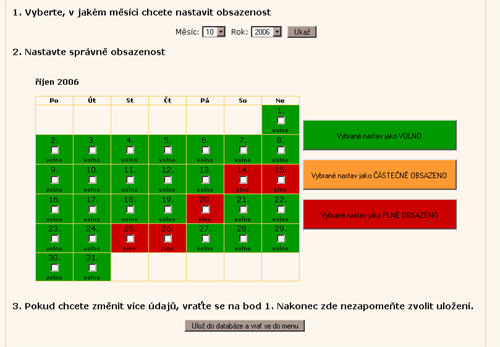
2. Přidání odkazu na Vaše stránky
Přidání odkazu je jednoduché, přesto, pokud si na to netroufáte nebo nevíte jak, požádejte prosím nejlépe toho, kdo Vám vytvářel Vaše webové stránky.
- Otevřete si v prohlížeči prezentaci Vašeho ubytovacího zařízení. Na konci adresy stránky je číslo, které identifikuje Vaši prezentaci. Např. u http://www.e-ubytovani.eu/ubytovani/apartman/praha/reklamni-zarizeni/1304/ je to číslo 1304. V následujících příkladech ho používáme, nahraďte si ho podle Vašeho ubytovacího zařízení.
- Úplně nejjednodušší varianta odkazu může v tomto případě vypadat následovně:
http://www.e-ubytovani.eu/adds/availability.php?id=1304
To způsobí stejný vzhled, jako máte ve své prezentaci, s přepínáním měsíců. - Měsíců můžete zobrazit více najednou. K tomu slouží parametr mcnt, který může obsahovat čísla 2 až 6.
Jednotlivé měsíce budou uspořádány do dvou sloupců.
http://www.e-ubytovani.eu/adds/availability.php?id=1304&mcnt=6
- Pravděpodobně budete ještě chtít nastavit barvu pozadí, aby se shodovala s barvou Vašich stránek. K tomu můžete přidat
parametr bg, do kterého zadáte číselnou hodnotu barvy.
http://www.e-ubytovani.eu/adds/availability.php?id=1304&mcnt=6&bg=BB8436
- Jestliže máte barvu pozadí příliš tmavou, text by se v ní ztrácel. Pro tento případ je k dispozici ještě alternativní styl tabulek, který
zapnete přidáním parametru style s hodnotou 1.
http://www.e-ubytovani.eu/adds/availability.php?id=1304&mcnt=6&bg=000&style=1
- Zobrazované měsíce začínají vždy aktuálním. Pokud z nějakého důvodu chcete zobrazit jiné, můžete specifikovat první měsíc a rok pomocí
year a month (lze ale zadat pouze budoucí, nikoliv minulé):
http://www.e-ubytovani.eu/adds/availability.php?id=1304&mcnt=6&year=2006&month=12
- A nakonec pro nejzkušenější, parametr style nemusí obsahovat jen číselnou hodnotu, ale i cestu k alternativnímu souboru specifikující CSS styl.
Takto si můžete vzhled upravit kompletně podle svých představ.
http://www.e-ubytovani.eu/adds/availability.php?id=1304&mcnt=6&style=http://www.e-ubytovani.eu/style/availability_example.css
Pokud byste chtěli vložit tabulky s obsazeností přímo do Vašich stránek, nejen na ně odkazovat, vložte do stránky IFRAME, který bude obsazenost zobrazovat. Níže vidíte kód, kterým to lze udělat, pod ním je zobrazen výsledek. Šířku a výšku IFRAME si můžete samozřejmě přizpůsobit svým stránkám, stejně tak je možné v odkazu používat i další parametry jako výše.


